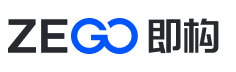集成 Google FCM
如需通过 Google FCM(Firebase Cloud Message) 服务实现离线推送,请参考本文档完成集成。
1 配置 Firebase 控制台和 ZEGO 控制台
- 在 Firebase控制台 创建一个项目。如需了解具体操作,请参考 即时通讯 - Google 推送集成指南。
-
在 ZEGO 控制台 添加 FCM 证书,详情请参考 控制台 - 离线推送配置。
-
在 ZEGO 控制台 创建一个 resourceID,详情请参考 即时通讯 - resourceID 说明。
Warning完成上述步骤后,需要将
ZegoSendCallInvitationButton的resourceID属性值替换为您设置的 resourceID。 -
在 Firebase控制台 中,创建一个 Android 应用程序并修改您的代码。
2 检查本地配置是否正确设置。
将 zego_check_android_offline_notification.py 下载到您的项目根目录,并运行以下命令:
python3 zego_check_android_offline_notification.py
如果一切正常,您将看到以下内容:
✅ google-service.json位于正确的位置。
✅ 包名与google-service.json匹配。
✅ 项目级别的gradle文件已准备就绪。
✅ 应用级别的gradle文件中的插件配置正确。
✅ 应用级别的gradle文件中的Firebase依赖项配置正确。
3 为呼叫邀请配置ResourceID
在您的 ZegoSendCallInvitationButton 代码中,添加设置ResourceID代码:button.setResourceID("zego_uikit_call");,请在此处填写在 ZEGO 控制台中配置过的 resource ID名称。
String targetUserID = ; // 呼叫目标的用户 ID。
String targetUserName = ; // 呼叫目标的用户名。
Context context = ; // Android上下文。
ZegoSendCallInvitationButton button = new ZegoSendCallInvitationButton(context);
button.setIsVideoCall(true);
button.setResourceID("zego_uikit_call"); // 请在此处填写在 ZEGO 控制台中配置过的 resource ID名称。
button.setInvitees(Collections.singletonList(new ZegoUIKitUser(targetUserID,targetUserName)));
4 设置权限
您的项目需获得以下权限:
-
通知:如果您的项目中的 targetSdk 为 33 或更高版本,请动态请求通知权限。没有此权限,本产品无法发送通知。您可以按照以下方式请求此权限:
Untitled// 需要一个 activityContext。 PermissionX.init(activityContext).permissions(PermissionX.permission.POST_NOTIFICATIONS) .onExplainRequestReason(new ExplainReasonCallback() { @Override public void onExplainReason(@NonNull ExplainScope scope, @NonNull List<String> deniedList) { String message = "为了正常使用离线通话功能,我们需要您同意以下权限"; scope.showRequestReasonDialog(deniedList, message, "允许", "拒绝"); } }).request(new RequestCallback() { @Override public void onResult(boolean allGranted, @NonNull List<String> grantedList, @NonNull List<String> deniedList) { } });1 -
在顶部出现或显示弹出窗口: 在一些手机上(如“小米”),本产品需要“出现在顶部”或“显示弹出窗口”权限,没有此权限,本产品无法显示通话离线邀请。您可以按照以下方式请求此权限:
Untitled// 需要一个 activityContext。 PermissionX.init(activityContext).permissions(permission.SYSTEM_ALERT_WINDOW) .onExplainRequestReason(new ExplainReasonCallback() { @Override public void onExplainReason(@NonNull ExplainScope scope, @NonNull List<String> deniedList) { String message = "为了正常使用离线通话功能,我们需要您同意以下权限"; scope.showRequestReasonDialog(deniedList, message, "允许", "拒绝"); } }).request(new RequestCallback() { @Override public void onResult(boolean allGranted, @NonNull List<String> grantedList, @NonNull List<String> deniedList) { } });1 -
自启动: 对于某些设备(如小米),您需要启用某些特殊权限,才能使您的应用在接收到离线推送消息时自动在前台显示。因此,您需要引导用户启用自启动权限以使该功能正常工作。
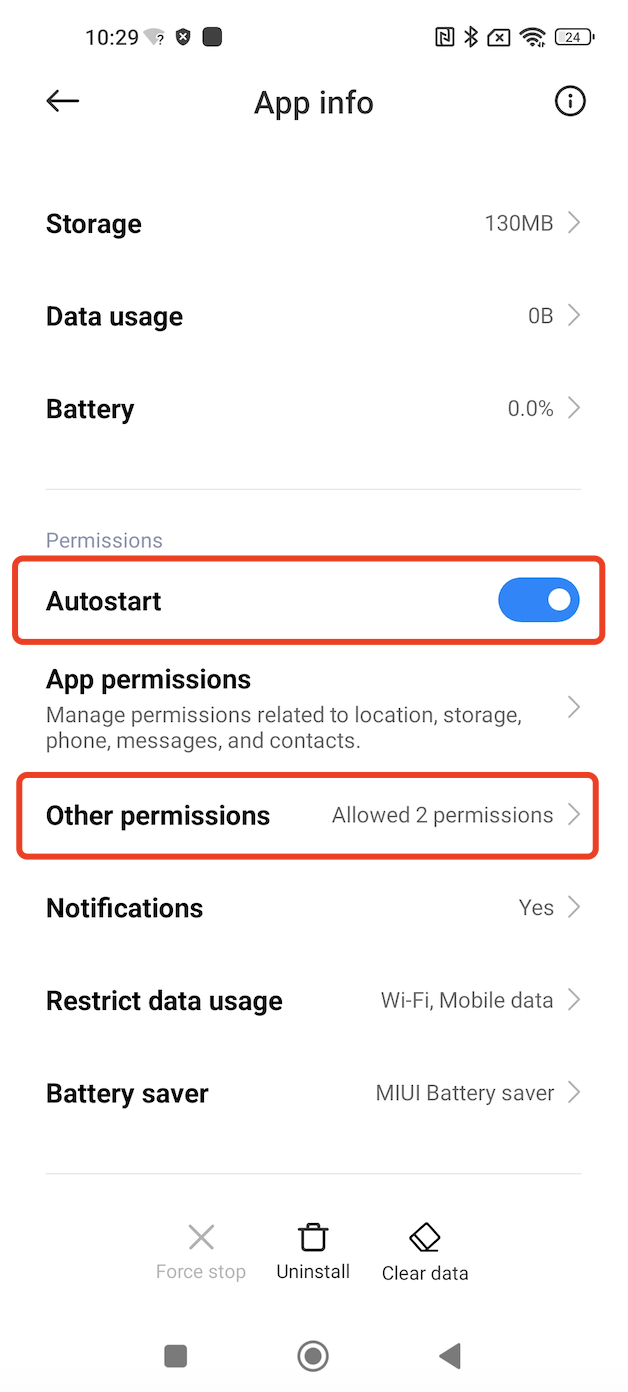
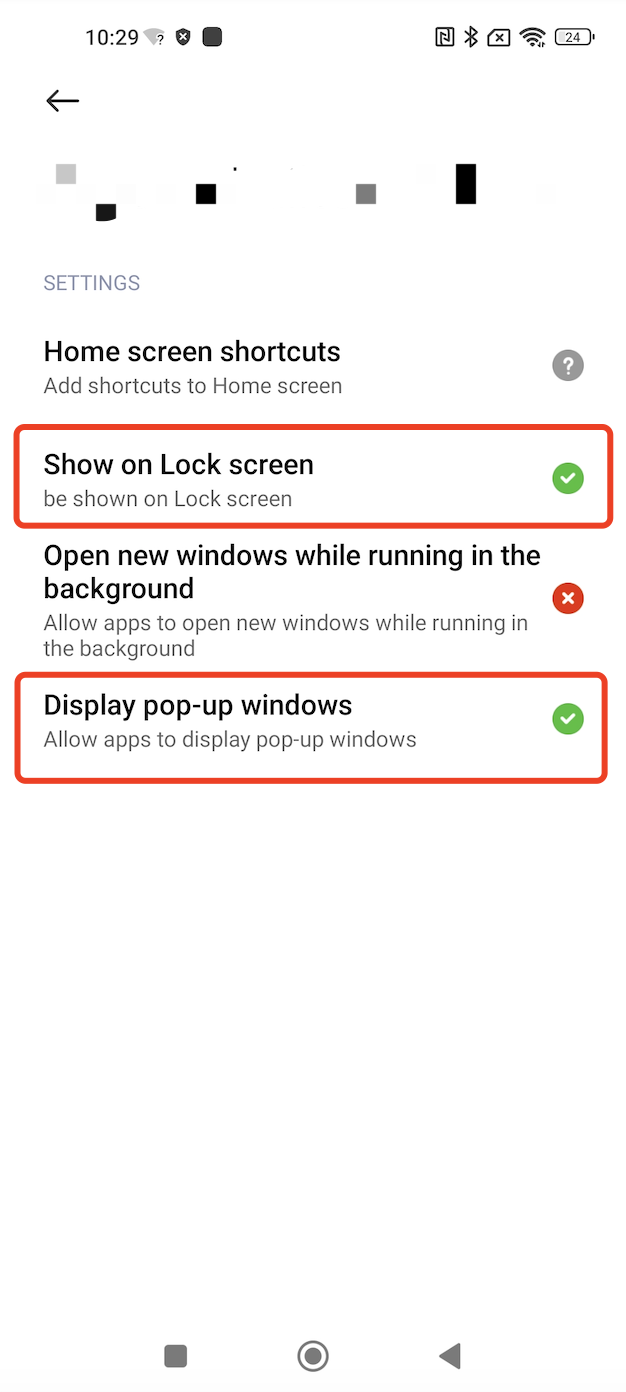
5 使用示例代码进行调试。
考虑到配置离线呼叫邀请的复杂步骤,我们建议您在集成过程中下载 示例代码 进行调试。
关于 Firebase Cloud Message
如果您的项目已经集成了 Firebase Cloud Message,您将需要额外的步骤来完成集成,请参考 如何解决同时集成 Firebase Cloud Message 时的冲突 。